101新学校版用户使用手册(通用)全稿080418
学生操作手册
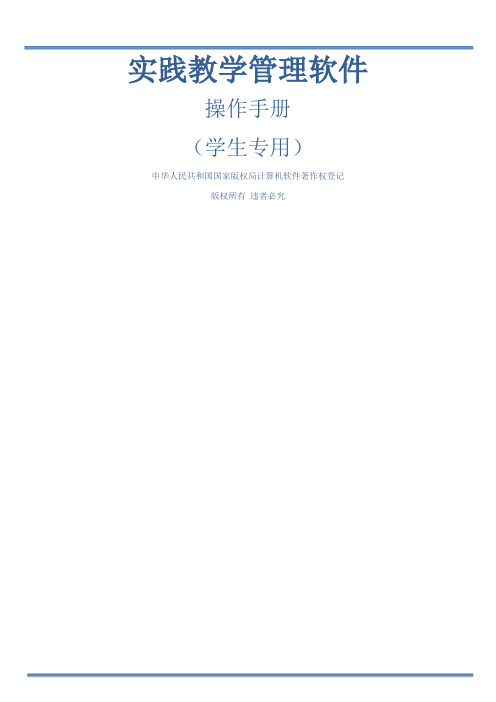
实践教学管理软件操作手册(学生专用)中华人民共和国国家版权局计算机软件著作权登记版权所有违者必究一、软件登录用户输入用户名、密码,即可登录。
输错密码3次,还会要求输入验证码。
学生用户的用户名为“姓名”+“学号",如“张三030126”,初始密码为000000.登录后即可进入首页.二、首页(一)查看权限用户可以看到管理员允许访问的各个模块及下属的功能页面。
三、信息公告信息公告模块主要用于发布、管理、使用和相关的公告、通知。
四、用户管理(一)查看、完善个人信息用户可以查看或修改自己的信息资料,并上传用户头像。
但为了保证实名制的实现,用户名、用户类型、真实姓名、工号/学号、所属部门这五项信息一旦建立,便不可再修改。
个人信息(尤其是联系信息)是师生交流的重要依据,用户须确保个人信息的真实性,以促进师生交流和教学管理的顺利进行。
五、实习管理简单步骤(导师管理>实习岗位>实习任务(包括提交实习手册))第一步:导师管理1. 我的各类导师本页面仅供学生访问。
通过点击激活各个选项卡,学生可以查看自己的校内导师、校外导师、校内顾问、校外顾问的姓名和联系方式,以便进行师生交流和获得教师指导。
2。
学生申请导师学生可在此申请导师并查看导师申请记录以及导师审核、部门审核状态。
如全部“通过"则申请成功,否则申请失败.第二步:实习岗位1. 学生推荐岗位添加(1)推荐类型说明学生用户推荐的单位和岗位分为“定向”和“非定向"两种类型,分别把新建的岗位推荐给本人或部门管理人员使用. 定向推荐流程:在使用类型中选择“自用”,所推荐的岗位就只能定向推荐给学生本人。
当导师在“导师同意学生推荐"页面选择了“同意",并由部门授权管理人员在“学生推荐岗位管理”页面审核通过之后,该岗位自动成为学生的有效实习岗位,推荐流程结束(如此时尚无导师,则无需导师同意,而由部门直接审核)。
如被一方拒绝,则推荐不成功,岗位推荐流程将被终止。
101智能出卷系统教师版使用说明
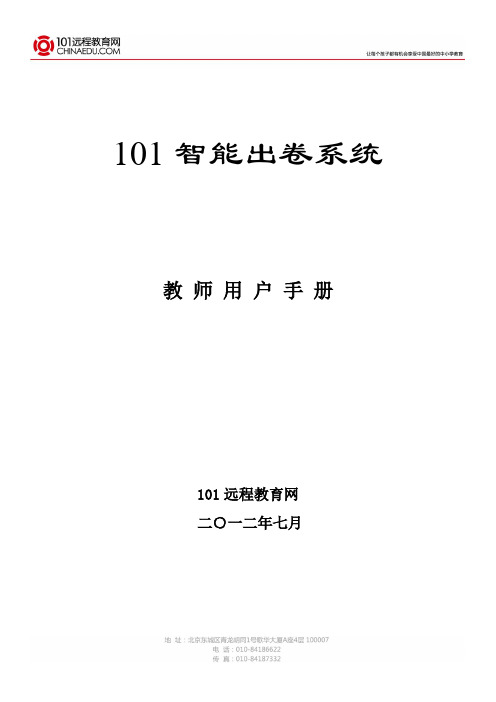
101智能出卷系统教师用户手册101远程教育网二○一二年七月第一章系统特点及软、硬件要求 (3)1.1智能出卷系统特点 (3)1.2软、硬件要求 (3)第二章智能出卷评测系统使用介绍 (4)2.1登陆系统 (4)2.1.1插件下载 (4)2.1.2选择题库及教材版本 (4)2.2出卷中心 (4)2.2.1我的试卷与共享试卷 (4)2.2.2智能出卷2.2.2.1 设置试卷参数 (5)2.2.2.2 选择试题范围 (5)2.2.2.3 确定题型题分 (6)2.2.2.4 完成出卷 (6)2.2.2.5 试卷修改 (7)2.2.2.6 试卷预览 (9)2.2.3 标准化出卷2.2.3.1 设置试卷参数 (9)2.2.3.2 选择试题范围 (9)2.2.3.3 确定题型题分 (9)2.2.3.4 完成出卷 (10)2.2.3.5 试卷修改 (10)2.2.3.6 试卷预览 (10)2.2.4 搜索出卷2.2.4.1 设置试卷参数 (11)2.2.4.2 搜索试题 (11)2.2.4.3 完成出卷 (12)2.2.4.4 试卷修改 (12)2.2.4.5 试卷预览 (12)2.2.5知识点题数出卷2.2.5.1 设置试卷参数 (12)2.2.5.2 选择试题范围 (12)2.2.5.3 完成出卷 (13)2.2.5.4 试卷修改 (13)2.2.5.5 试卷预览 (13)2.2.6知识点题分出卷2.2.6.1 设置试卷参数 (13)2.2.6.2 选择试题范围 (13)2.2.6.3 完成出卷 (14)2.2.6.4 试卷修改 (14)2.2.6.5 试卷预览 (14)第三章结束语 (14)第一章系统特点及软、硬件要求1.1智能出卷系统特点1.1.1多种出卷模式、灵活组卷策略、生成AB卷,Word输出本系统提供5种出卷方式,分为智能出卷,标准化出卷,搜索出卷,知识点题分出卷,知识点题数出卷;可以根据题型、知识点、难度定义出题数量,由系统自动生成试卷,如不满意还可以进行手工换题。
101教育PPT使用教程

101教育PPT使用教程•软件安装与启动•课件制作基础操作•高级课件制作技巧•授课功能应用指南目•资源整合与分享方法•软件优化与升级建议录软件安装与启动下载安装101教育PPT0102注册与登录账户注册成功后,使用注册的账户和密码进行登录。
界面功能介绍展示课件列表,可进行课件的新建、打开、保存等操作。
提供丰富的编辑工具,支持文本、图片、音视频等多媒体元素的插入和编辑。
提供大量优质的教育资源,方便用户快速查找和引用。
支持多种互动形式,如课堂测验、抢答、小组讨论等,增强课堂互动性。
主界面编辑器界面素材库互动工具课件制作基础操作新建课件及设置布局点击“插入”菜单,选择“图片”或“视频”选项,将本地或网络上的图片和视频插入到幻灯片中。
调整图片和视频的大小、位置及播放设置,以满足课件需求。
在幻灯片中插入文本框,输入所需文字内容,并设置字体、大小、颜色等属性。
插入文本、图片和视频010204编辑和调整元素属性选中幻灯片中的元素(如文本框、图片等),可以进行复制、粘贴、删除等操作。
在元素属性栏中,可以调整元素的颜色、透明度、边框等样式属性。
使用对齐和分布工具,可以精确调整元素间的位置和间距。
利用动画和过渡效果,为课件添加动感和趣味性。
03高级课件制作技巧选择合适的模板替换占位符调整布局和格式030201使用模板快速创建课件自定义动画效果设计添加动画效果为课件中的元素(如文字、图片等)添加动画效果,使课件更加生动有趣。
设置动画顺序和时间根据教学需要,设置动画的播放顺序和持续时间,确保动画效果与教学内容相匹配。
预览和调整动画效果在添加完动画后,预览课件的动画效果,并根据需要进行调整和优化。
交互式元素添加与设置插入交互式元素设置交互动作测试交互功能授课功能应用指南实时屏幕广播展示内容展示内容屏幕广播教师可以展示课件、视频、图片、网页等多种类型的内容,满足不同的教学需求。
清晰度调整画笔颜色与粗细教师可以根据自己的需求,调整画笔的颜色和粗细,以突出展示内容的重点。
101学生版使用手册完成版

101远程教育网学生版用户帮助手册101远程教育网产品部2014年6月目录第一章概述1第二章名词解释2 2.1阿幺 (2)2.2学吧 (2)2.3多元学习法 (2)2.4身份激励 (3)第三章使用入门3 3.1 产品结构 (3)3.2 权限说明 (5)3.3登录页介绍 (5)3.3.1四种学习方式选择 (6)3.3.2网站风格的设置 (7)第四章产品使用9 4.1如何使用搜索学习 (9)4.1.1 快速搜索 (9)4.1.2 高级搜索 (10)4.2如何使用多元学习法学习 (11)4.2.1提分课堂 (11)4.2.2如何进行自我检测 (27)4.2.3如何下载名校题库 (38)4.2.4答疑解惑 (41)4.2.5学习指导 (45)4.2.6课外拓展—第二时空 (49)4.2.7专项学习 (49)4.2.8专项课程 (54)4.3如何选择学科学习—学科教室 (55)4.4如何按周学习——每周导学 (58)4.5精彩专题中心 (60)4.6我的学吧 (61)4.6.1如何设定我的学习计划 (62)4.6.2如何查看我的学习记录 (62)4.6.3如何添加好友 (64)4.6.4如何给好友发送消息 (67)4.6.5如何参与网站发起的活动 (68)4.6.6如何建立学习圈子 (69)4.6.7个性化主页的设置 (72)4.6.8如何上传头像 (73)第五章快捷使用小窍门 78 5.1如何设置个人版本课程 (78)5.2如果没有找到个人版本的课程,怎么办? (79)5.3网校客服支持 (80)第一章概述101远程教育网()是国内第一家中小学远程教育网站。
十几年来,101远程教育网凭借强大的互联网技术,改变传统教学模式,融入全新的网络教育理念,将国内最优秀的教育教学资源实现全国共享,在中小学生与优秀教师之间构建了一条信息高速通道,使每一个孩子都能享受到最好的中小学教育。
从成立伊始,101远程教育网服务的用户数量已经累计超过150万,在全国设立了500余家分中心和代理机构。
校本平台用户手册

校本平台用户手册管理篇目录概述 (1)推荐浏览配置 (1)校本研修信息解读 (2)管理类---工作职责介绍 (5)一、省级管理员 (5)二、区域管理员 (5)三、学校管理员 (5)管理员用户手册 (7)(一)学校管理员 (7)1 教师信息管理 (8)1.1 修改教师信息 (8)2 查看所有协作组 (8)3 协作组审核 (8)4 创建协作组 (9)5 公告管理 (9)6 查看数据统计 (9)7 查看其他信息 (10)(二)区域级管理员 (11)1 教师信息管理 (11)2 学校信息管理 (11)2.1 学校信息查询 (12)2.2 导出学校 (12)2.3 修改学校信息 (12)2.4 删除学校 (12)3 查看所有协作组 (13)4 协作组审核 (13)5 创建协作组 (13)6 公告管理 (14)7 查看数据统计 (14)8 查看其他信息 (14)(三)省级管理员 (15)1 学校信息管理 (15)1.1 学校信息查询 (15)1.2 添加学校 (16)1.3 导出学校 (16)1.4 修改学校信息 (17)1.5 删除学校 (17)2 查看所有协作组 (17)3 协作组审核 (17)4 创建协作组 (18)5 公告管理 (18)6 查看数据统计 (18)7 查看其他信息 (19)联系客服 (20)概述充分利用网络信息技术手段,围绕“优化校本研修管理”的主题,为项目学校(区域)提供资源、工具、平台等专业支持服务,提升学校(区域)校本研修的管理效率和水平;围绕“创新校本研修模式、改进教师教学行为”的主题,以学科为载体,创建学校(区域)学习共同体,开展主题研修活动,引导形成团队研修文化和教师的常态研修习惯,为学校发展、教师发展提供支持。
推荐浏览配置Internet 软件配置:Internet Explorer 8.0或者火狐Firefox。
操作系统为windows 2000/XP或者更高版本。
校本研修信息解读打开校本研修的项目首页,您可以看到上面的快速入口,如下图所示。
学校版操作手册(包含扫描和模板) (1)

目录光大评卷管理控制系统考试操作 (3)1考务准备 (3)1.1制作答题卡 (3)1.2学校管理 (6)1.3考生管理 (7)1.4教师管理 (8)2考试定义 (9)2.1考试的定义 (9)2.1.1基础定义(创建考试) (9)2.1.2考试科目设置 (10)2.1.3考生参考科目设置 (10)2.1.4考生试室安排 (12)2.2科目定义 (13)2.2.1基础定义 (13)2.2.2客观题定义 (14)2.2.3主观题定义 (15)2.2.4给分定义 (16)2.2.5空白卷扫描 (16)2.2.6裁切定义 (17)2.2.7模板 (18)2.2.8评分标准 (18)2.2.9小题位置 (19)2.2.10文档管理 (20)3阅卷期间 (20)3.1评卷员账号 (20)3.2评卷流程控制 (21)3.3设置调度模式 (21)3.4初始化数据 (22)3.5预调度管理 (22)3.6撤回试卷管理 (23)3.7待评试卷管理 (23)3.8OMR识别检查 (24)4成绩生成及统计分析 (24)4.1生成科目及小题成绩 (24)4.1.1考试总分绑定 (25)4.1.2计算成绩 (25)4.1.3生成成绩数据 (26)4.2生成统计 (26)4.2.1考试统计绑定 (26)4.2.2生成各统计数 (27)4.3成绩报表导出 (27)附件1:扫描识别系统操作说明 (29)1概述 (29)2扫描仪的设置 (29)3系统的安装和登陆 (29)4扫描操作 (31)扫描仪授权 (31)空白卷扫描 (32)试室扫描识别 (33)识别错误卷的处理方法 (34)试室批量扫描 (38)5图片上传 (38)6撤回卷的处理 (40)附件2:模版制作说明及常见问题解答 (41)一、启动阅卷扫描模版制作程序 (41)二、选择图像 (42)三、页面定义 (44)四、OMR信息点定义 (46)五、OMR映射值定义 (47)六、保存 (48)七、测试 (49)八、上传模版 (50)九、模版制作常见问题 (51)扫描仪授权帮助 (58)光大评卷管理控制系统考试操作完成一次考试,按照流程图操作下来,就能简单轻松地完成一次考试。
学生端用户手册
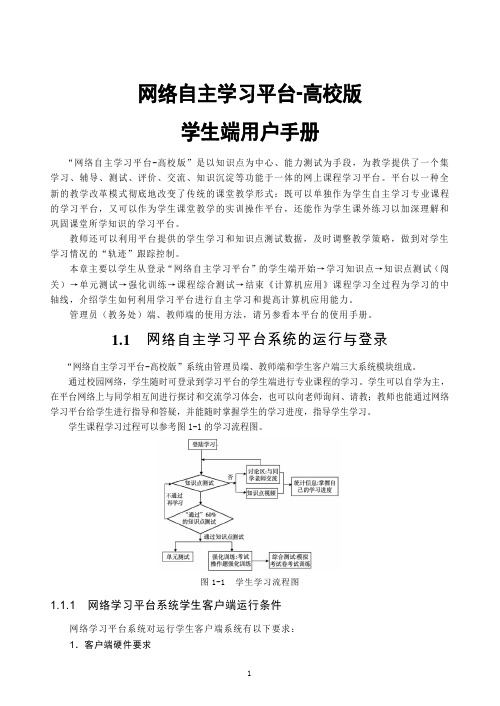
网络自主学习平台-高校版学生端用户手册“网络自主学习平台-高校版”是以知识点为中心、能力测试为手段,为教学提供了一个集学习、辅导、测试、评价、交流、知识沉淀等功能于一体的网上课程学习平台。
平台以一种全新的教学改革模式彻底地改变了传统的课堂教学形式:既可以单独作为学生自主学习专业课程的学习平台,又可以作为学生课堂教学的实训操作平台,还能作为学生课外练习以加深理解和巩固课堂所学知识的学习平台。
教师还可以利用平台提供的学生学习和知识点测试数据,及时调整教学策略,做到对学生学习情况的“轨迹”跟踪控制。
本章主要以学生从登录“网络自主学习平台”的学生端开始→学习知识点→知识点测试(闯关)→单元测试→强化训练→课程综合测试→结束《计算机应用》课程学习全过程为学习的中轴线,介绍学生如何利用学习平台进行自主学习和提高计算机应用能力。
管理员(教务处)端、教师端的使用方法,请另参看本平台的使用手册。
1.1网络自主学习平台系统的运行与登录“网络自主学习平台-高校版”系统由管理员端、教师端和学生客户端三大系统模块组成。
通过校园网络,学生随时可登录到学习平台的学生端进行专业课程的学习。
学生可以自学为主,在平台网络上与同学相互间进行探讨和交流学习体会,也可以向老师询问、请教;教师也能通过网络学习平台给学生进行指导和答疑,并能随时掌握学生的学习进度,指导学生学习。
学生课程学习过程可以参考图1-1的学习流程图。
图1-1 学生学习流程图1.1.1 网络学习平台系统学生客户端运行条件网络学习平台系统对运行学生客户端系统有以下要求:1.客户端硬件要求能安装运行Windows 8/Windows 7/Windows XP/1GB/IE6.0以上浏览器的计算机,硬盘可用空间大于4GB(如计算机硬件配置较低,建议尽量少安装与课程无关的软件,避免造成系统运行过慢)。
2.客户端软件安装要求客户端必须安装有以下软件: Windows XP,Windows 7或 Windows 8/IE 6.0以上,Office 2003或Office 2010(必须完全安装)和与专业课程有关的软件。
学校级用户操作手册

全国中小学校舍信息管理系统操作手册(学校级)二〇一〇年四月目录第一部分系统介绍 (1)第1章系统建设背景 (1)第2章系统概况 (2)第3章系统部署 (4)第4章操作总体说明 (6)4.1 数据录入及审核流程 (6)4.2 数据校验类型 (7)4.3 数据录入方式 (8)4.4 学校代码说明 (8)4.5 获取登录帐号 (10)4.6 系统登录介绍 (11)第二部分学校及校舍概要 (16)第5章学校及校舍概要信息维护 (16)5.1 学校基本信息维护 (16)5.2 学校详细信息维护 (18)5.3 校舍基本信息维护 (19)5.4 校园图片视频维护 (21)5.5 校舍图片视频维护 (25)第6章学校及校舍概要信息审核 (26)6.1 学校信息审核 (26)6.2 校舍信息审核 (30)第7章学校及校舍概要信息查看 (31)7.1 查看学校校舍及投资情况 (31)7.2 学校信息查看 (32)7.3 建筑物信息查看 (32)第三部分校安工程管理 (33)8.1 校舍场址安全排查信息的维护 (33)8.2 校舍场址防洪安全排查信息的维护 (36)8.3 校舍建筑安全排查信息的维护 (38)8.4 校舍鉴定信息的维护 (40)8.5 单体建筑物规划信息的维护 (42)8.6 校园规划信息的维护 (43)第9章排查鉴定规划数据的审核 (44)9.1 校舍场址安全排查信息的审核 (44)9.2 校舍场址防洪安全排查信息的审核 (44)9.3 校舍建筑安全排查信息的审核 (44)9.4 校舍鉴定信息的审核 (45)9.5 建筑物规划信息的审核 (45)9.6 校园规划信息的审核 (45)第10章工程实施数据的维护 (45)10.1 工程实施过程信息的维护 (46)10.2 工程实施后单体建筑物情况信息的维护 (55)10.3 工程实施后校园情况信息的维护 (55)10.4 工程实施后单体建筑物图片视频维护 (56)10.5 工程实施后校园图片视频录入 (57)第11章工程实施数据的审核 (57)11.1 工程实施过程信息的审核 (57)11.2 工程实施后单体建筑物情况信息的审核 (59)11.3 工程实施后校园情况信息的审核 (59)11.4 工程实施后单体建筑物图片视频审核 (59)11.5 工程实施后校园图片视频审核 (60)第12章校安工程管理信息查看 (60)12.1 校舍建筑安全排查进展 (60)12.2 校舍建筑安全排查结果 (60)12.4 校舍鉴定结论 (62)12.5 排查鉴定安全学校及校舍情况 (62)12.6 单体建筑物规划情况 (63)12.7 项目进度情况 (63)12.8 施工进度情况 (64)12.9 竣工验收情况 (64)12.10 项目完成情况 (65)12.11 资金审计情况 (66)12.12 校安工程信息查看 (66)12.13 工程前后校园对比 (67)12.14 工程前后建筑物对比 (68)第四部分安全监控与预警 (68)第13章安全监控与预警 (68)13.1 使用年限预警 (68)13.2 未排除危险校舍预警 (69)第五部分数据管理 (70)第14章数据管理 (70)14.1 数据录入进展情况 (70)14.2 数据监控 (71)14.3 数据变更 (72)第六部分统计分析 (73)第15章统计分析 (73)15.1 学校基本情况表(续) (73)15.2 单体建筑物排查鉴定情况表 (73)15.3 单体建筑物排查鉴定情况表(续) (74)15.4 单体建筑物改造规划表 (74)15.5 单体建筑物改造规划表(续) (75)第七部分常见问题解答 (76)第八部分附录 (79)附录1表内校验规则 (79)一、学校基本信息 (79)二、学校详细信息 (80)三、单体建筑基本信息 (82)四、校舍场址安全排查信息 (83)五、校舍场址防洪安全排查信息 (83)六、校舍建筑安全排查信息 (83)七、校舍鉴定信息 (84)八、单体建筑物规划信息 (85)九、校园规划信息 (86)十、工程实施过程信息 (86)十一、工程实施后单体建筑物信息 (89)十二、工程实施后校园信息 (90)附录2表间校验规则 (91)一、学校详细信息 (91)二、单体建筑物基本信息 (91)三、校舍场址安全排查信息 (91)四、校舍场址防洪安全排查信息 (91)五、校舍建筑安全排查信息 (91)六、校舍鉴定信息 (92)七、单体建筑物规划信息 (92)八、校园规划信息 (92)九、工程实施过程信息 (93)十、工程实施后单体建筑物信息 (94)十一、工程实施后校园信息 (94)第一部分系统介绍第1章系统建设背景学校历来是孩子们最集中的地方,校舍安全与否直接关系到成千上万孩子的生命安全与健康。
um01XX校园云平台用户操作手册_ 管理中心

编号:SCH-ECLOUD-CZSC-A01============================================================= XX校园云平台用户操作手册管理中心用户操作手册=============================================================2020-09-18目录1功能概述 (1)2操作指南 (1)2.1用户基本操作 (1)2.1.1登录 (1)2.1.2进入管理中心 (2)2.1.3修改密码 (2)2.1.4退出 (3)2.2用户管理 (3)2.2.1教师管理 (3)2.2.2学生管理 (9)2.2.3家长管理 (14)2.3权限管理 (17)2.3.1角色管理 (17)2.3.2权限配置 (19)2.4属性管理 (21)2.4.1学校管理 (21)2.4.2班级管理 (24)2.4.3学科管理 (26)2.4.4资源分类管理 (29)2.5资源管理 (32)2.5.1视频管理 (32)2.5.2教学资源管理 (37)2.6意见建议 (40)2.6.1意见建议 (40)1 功能概述通过该平台,可以快速对录播系统录制生成的视频进行记录管理,方便后续对视频的查询浏览等操作,可以方便管理系统用户,定义人员权限变动,可以快速的对学习资源等进行分类管理等日常维护操作,无须软件开发者的干预。
本手册提供给XXXX教育云服务平台的管理用户使用。
2 操作指南2.1 用户基本操作2.1.1登录【功能说明】本模块用于对用户的账号及密码进行验证,验证通过后用户可以登录系统进行后续的相应操作,如验证未通过则给出相应的错误原因提示。
【操作说明】在IE浏览器中输入XX校园云门户地址,在弹出的页面中用户登录栏中输入拥有管理身份的用户名、密码及随机验证码,点击按钮。
如下图示。
登录成功后,显示用户信息。
如下图示。
2.1.2进入管理中心【功能说明】本功能用于帮助用户由教育云门户跳转至管理中心。
101新学校版用户使用手册(通用)全稿

101远程教育联盟学校版用户帮助手册101远程教育网集团产品部2013年11月目录第一章概述3第二章名词解释3第三章使用入门4 3.1 产品结构 (4)3.2 权限说明 (5)3.3集团应用中心 (6)3.3.1如何访问 (6)3.3.2权限说明 (6)3.3.3学校个性信息展示 (7)3.3.4栏目及资源 (7)3.3.5如何查找资源 (10)3.3.6如何下载资源 (12)3.3.7如何对资源纠错 (14)3.3.8集团用户应用统计 (15)3.4专题中心 (16)3.5联盟中心(学校联盟) (17)3.5.1联盟目标 (17)3.5.2学校展示 (17)3.5.3课题合作 (19)3.5.4提供服务 (20)3.6教研中心 (21)3.6.1教研简报 (21)3.6.2在线教研 (21)3.6.3地方课程展播 (22)3.6.4集体备课 (22)3.6.5 101名师圈 (23)3.7交易中心 (23)3.7.1栏目介绍 (23)3.7.2如何上传交易资源 (24)3.7.3如何下载交易资源 (26)3.7.4资源交易流程总结 (27)3.7.5资源交易友情提示 (27)3.8共享中心 (28)3.8.1栏目介绍 (28)3.8.2如何上传共享资源 (29)3.8.3如何下载共享资源 (29)3.8.4资源共享流程总结 (30)3.9我的网校 (30)3.9.1进入方式 (31)3.9.2修改个人信息 (31)3.9.3我的上传资源 (31)3.9.4我的下载资源 (32)3.9.5我的帐务 (32)3.9.6求助信息 (34)3.9.7纠错信息 (34)3.10如何进行资源查找 (34)3.10.1 高级检索 (35)3.10.2 快速检索与再次检索 (35)3.10.3分类检索 (36)第四章成功案例 (37)第一章概述101远程教育网在十年教育沉淀的基础上,率先提出了建立互联网、教育(学校)、合作三结合的101远程教育联盟。
FUHO 101.06 操作手冊说明书
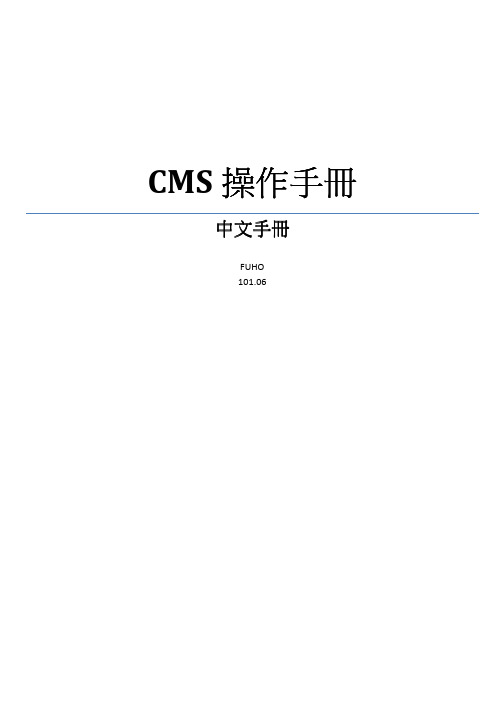
今日校园操作手册

今日校园操作手册为了更好地使用今日校园平台,方便学生和教职工在校园生活中的各个环节进行管理和交流,本手册将详细介绍今日校园的操作方法和注意事项。
一、注册与登录1. 注册学生和教职工需要首先进行注册,获取自己的个人账号。
注册时需要填写真实姓名、学工号、手机号等个人信息,并设置一个安全口令。
2. 登录注册成功后,用户可以使用学工号和设置的口令进行登录。
在登录时需要注意确保网络连接稳定,密码输入正确。
二、功能模块今日校园平台提供了多个功能模块,以满足学生和教职工的各种需求。
以下是各个功能模块的详细介绍:1. 学生身份认证学生需要在注册后进行身份认证,上传真实有效的身份证件照片,完成认证后才能正常使用平台其他功能。
2. 课程表学生和教职工可以在课程表模块中查看自己的课程表安排,并及时了解上课时间和地点的变化。
3. 通知公告学校发布的重要通知和公告会在该模块显示,包括学校行事历、学术讲座、考试安排等。
用户需要经常关注通知公告,保持与学校的沟通和互动。
4. 作业报告教师可以通过作业报告模块布置作业、查询学生作业完成情况,并及时给予反馈和评分。
学生需要按时完成作业,并在规定时间内提交作业报告。
5. 考试管理学生可以在该模块查询考试时间、地点和知识要点。
学生需要按时参加考试,并留意考试相关的注意事项。
6. 请假申请学生可以通过请假申请模块提交请假申请,包括病假、事假等,并填写请假事由和请假时间段。
请假申请需要经过辅导员或班主任的审批。
7. 校园卡学生可以在该模块查询校园卡余额、消费记录等信息,并进行校园卡充值操作。
8. 电子图书馆学生和教职工可以在电子图书馆模块中查询图书借阅情况、预约图书等操作,方便获取学习资料。
9. 校园社交学生和教职工可以通过校园社交模块发布动态、交流心得,并与其他用户进行互动和交友。
三、操作注意事项1. 保护个人账号安全学生和教职工需要妥善保管个人账号信息,不得将账号信息透露给他人,以免造成不必要的损失和麻烦。
学生开学季使用教程实操指南
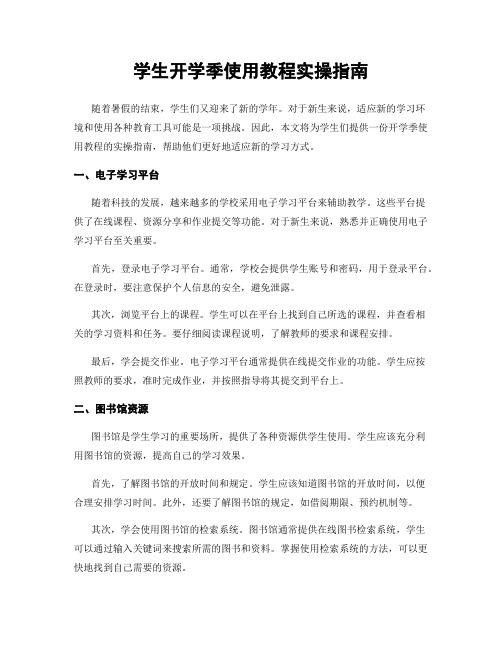
学生开学季使用教程实操指南随着暑假的结束,学生们又迎来了新的学年。
对于新生来说,适应新的学习环境和使用各种教育工具可能是一项挑战。
因此,本文将为学生们提供一份开学季使用教程的实操指南,帮助他们更好地适应新的学习方式。
一、电子学习平台随着科技的发展,越来越多的学校采用电子学习平台来辅助教学。
这些平台提供了在线课程、资源分享和作业提交等功能。
对于新生来说,熟悉并正确使用电子学习平台至关重要。
首先,登录电子学习平台。
通常,学校会提供学生账号和密码,用于登录平台。
在登录时,要注意保护个人信息的安全,避免泄露。
其次,浏览平台上的课程。
学生可以在平台上找到自己所选的课程,并查看相关的学习资料和任务。
要仔细阅读课程说明,了解教师的要求和课程安排。
最后,学会提交作业。
电子学习平台通常提供在线提交作业的功能。
学生应按照教师的要求,准时完成作业,并按照指导将其提交到平台上。
二、图书馆资源图书馆是学生学习的重要场所,提供了各种资源供学生使用。
学生应该充分利用图书馆的资源,提高自己的学习效果。
首先,了解图书馆的开放时间和规定。
学生应该知道图书馆的开放时间,以便合理安排学习时间。
此外,还要了解图书馆的规定,如借阅期限、预约机制等。
其次,学会使用图书馆的检索系统。
图书馆通常提供在线图书检索系统,学生可以通过输入关键词来搜索所需的图书和资料。
掌握使用检索系统的方法,可以更快地找到自己需要的资源。
最后,学会借阅和归还图书。
学生在借阅图书时,要注意借阅期限,并按时归还。
如果需要延长借阅期限,可以提前联系图书馆进行续借。
三、学习工具应用除了电子学习平台和图书馆资源,学生还可以使用一些学习工具来提高学习效果。
首先,学会使用学习管理应用程序。
学习管理应用程序可以帮助学生制定学习计划、记录学习进度和管理任务。
学生可以根据自己的需求选择适合自己的应用程序,并合理利用它们来提高学习效率。
其次,学会使用在线学习资源。
互联网上有许多免费的学习资源,如在线课程、学术论文和教学视频等。
101入门手册

101协议入门手册说明:本手册是本人为学习101协议整理的,因为对于我现场调试人员不需要看整本的协议。
特将其中协议工作流程、结构、功能码、类型标示、上送原因等现场分析协议相关的整理出来。
1.101工作流程 (1)控制域 (2)6.3.1.1 类型标识 (4)6.3.1.2 可变结构限定词 (6)6.3.1.3 传送原因 (6)6.3.1.4 应用服务数据单元的公共地址 (7)6.3.2 信息体 (8)1.101工作流程采用101规约的主站与厂站端设备进行通信时,主站的工作流程是MS(主站)—请求链路状态—复位远方链路—总召唤—时间同步—召唤1级用户数据—进行遥控—时间同步—召唤2级用户数据—召唤分组YX—召唤分组YC。
1.1请求链路状态(功能码9以B功能码响应)主站链路层向子站链路层发送“请求链路状态”,若子站链路层工作,则向主站以“链路状态”响应,若子站不回答,主站则多次向子站链路层发送“请求链路状态”。
1.2复位远方链路(功能码0)主站链路层为了和子站链路层的帧计数位状态保持一致,向子站链路层发送“复位远方链路”。
子站链路层收到此链路规约数据单元后,则将帧计数位(FCBc)置零,并以主站链路层发送的链路规约数据单元的镜象作为确认,此时,两端的帧计数位状态一致,主站就进行总召唤。
1.3总召唤(类型标识64H)向子站进行总召唤功能是在初始化以后进行,或者是定期进行总召唤,以刷新主站的数据库,主站的应用功能向主站的链路层发送总召唤的请求原语,子站链路层接收后向子站应用功能发送总召唤的指示原语,子站链路层向链路发送总召唤命令的镜象确认。
然后,子站的应用功能就连续地以总召唤的信息内容按组地组成被召唤的信息的请求原语,向子站链路层传送,子站链路层向链路发送响应帧,向主站传送。
传送的内容包括子站的遥信、遥测、步位置信息、BCD码(水位)、子站远动终端状态等,并将它们分组。
其各组的安排分别是第1组~第8组为遥信信息;第9组~第12组为遥测;第13组为步位置信息;第14组为BCD 码;第15组为子站远动终端。
101教育PPT学科工具使用教程(超全的)
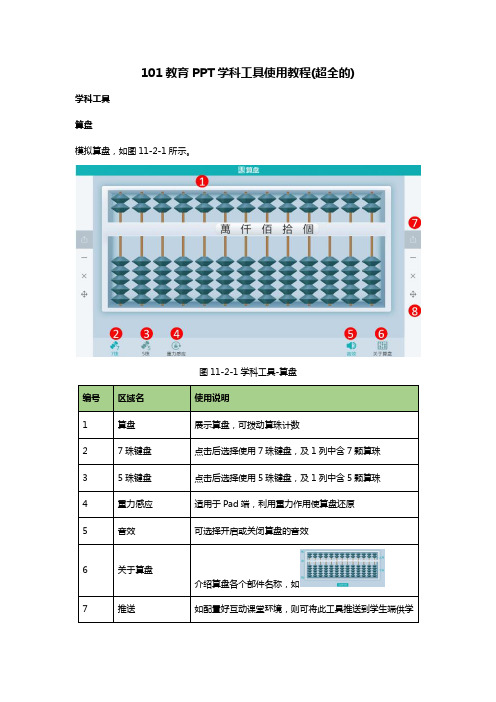
101教育PPT学科工具使用教程(超全的) 学科工具算盘模拟算盘,如图11-2-1所示。
图11-2-1学科工具-算盘介绍算盘各个部件名称,如表11-2-1学科工具-算盘面积比较用于演示面积比较的基本方法如重叠法、拼摆法,如图11-2-2-1、图11-2-2-2所示。
图11-2-2-1 学科工具-面积比较1图11-2-2-2 学科工具-面积比较2表11-2-2 学科工具-面积比较天平天平可用于称量物体重量,如图11-2-3所示。
图11-2-3 学科工具-天平表11-2-3 学科工具-天平摸球可用于讲授可能性大小知识点,如图11-2-4所示。
图11-2-4 学科工具-摸球表11-2-4 学科工具-摸球圆心角圆心角工具用于演示圆心角定理,如图11-2-5所示。
图11-2-5 学科工具-圆心角表11-2-5 学科工具-圆心角中心对称的作图中心对称作图可以对线段、四边形和自定义的图形进行中心对称作图演示,如图11-2-6所示。
图11-2-6 学科工具-中心对称的作图表11-2-6 学科工具-中心对称的作图圆面积公式推导圆面积公式推导工具分步展示了圆面积的推导过程,如图11-2-7-1、图11-2-7-2所示。
图11-2-7-1 学科工具-圆面积公式推导1图11-2-7-2 学科工具-圆面积公式推导2表11-2-7 学科工具-圆面积公式推导圆半径测量圆半径测量工具向教师展示测量方法,如图11-2-8所示。
图11-2-8 学科工具-圆半径测量表11-2-8 学科工具-圆半径测量圆周角定理圆周角工具用于演示圆周角定理,如图11-2-9所示。
图11-2-9 学科工具-圆周角定理表11-2-9 学科工具-圆周角定理模拟时钟模拟真实的表盘,如图11-2-10所示。
图11-2-10 学科工具-模拟时钟表11-2-10 学科工具-模拟时钟计数器记录数字的工具,可帮助学生识数,如图11-2-11所示。
图11-2-11 学科工具-计数器表11-2-11 学科工具-计数器圆柱体积公式推导圆柱体积公式推导工具分步展示圆柱体积公式的推导过程,如图11-2-12-1、图11-2-12-2、图11-2-12-3所示。
101软件使用说明新版
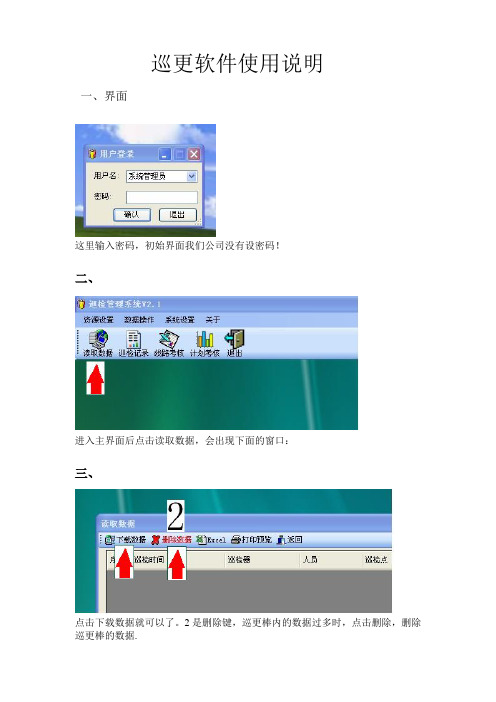
巡更软件使用说明一、界面这里输入密码,初始界面我们公司没有设密码!二、进入主界面后点击读取数据,会出现下面的窗口:三、点击下载数据就可以了。
2是删除键,巡更棒内的数据过多时,点击删除,删除巡更棒的数据.显示读取的数据了,这里我们就可以点( 返回 )退出这个窗口了。
进入下面操作五、点击(数据操作)后出现这个画面,点击计划分析,这是我们硬性规定的,加快处理速度。
六、出现这界面,是选择分析时间。
我们软件默认是当天时间,你可以选择您的时间,结束时间必须大于开始时间。
然后点击分析就可以。
分析后点击返回。
回到初始界面。
点击(计划考核),会弹出下面窗口。
八、1:是数据查询,点击可以查询您所需要的信息2:Excel直接输出,3:可以直接生成打印界面如图:4:可以生成数据汇总如图(1):巡检点总考核:饼图总考核、各点巡检统计;(2):人员统计,这里巡检器已经代替了;(3):巡检器统计可以查看每一个巡检器读取数量;(4):这里贵公司没有事件一项;(5):是翻页键,可以来看饼图总考核、各点巡检统计;(6):是刷新键,有时电脑反错误,您可以点击刷新;(7):打印键,直接打印您所看的页面;(8):页面的形式,它可以把饼图和各点统一到一起;(9):保存键,您需要保存点击,就可以了;(10):是您查看页面的比例,和word的使用方法一样;5:时间可以根据您的需要调整,有上下选择箭头。
我们软件是默认每个月1号00:00分为起始时间,结束时间为您打开我们的页面时间。
6:这是线路查询选择,您可以根据您的需要来查询制定线路。
7:这是巡检器查询选择,您可以根据您的需要来选择巡检器,查看人员巡检情况。
8:您可以根据重点位置查看巡检情况。
9:您可以查看完成状态来查看,如:选择(准时、未到)九:系统设置:初始界面如图1:参数设置记录数:可以查看巡更内的存储信息条数读取时间:看巡更的时间效时:效准巡更棒的时间。
(建议每一个月效证一次)蜂鸣器、振动:是选择读点成功后的提示方式2:数据初始化,这里我们一定不要点击,会把所有的数据删除。
- 1、下载文档前请自行甄别文档内容的完整性,平台不提供额外的编辑、内容补充、找答案等附加服务。
- 2、"仅部分预览"的文档,不可在线预览部分如存在完整性等问题,可反馈申请退款(可完整预览的文档不适用该条件!)。
- 3、如文档侵犯您的权益,请联系客服反馈,我们会尽快为您处理(人工客服工作时间:9:00-18:30)。
101远程教育联盟学校版用户帮助手册101远程教育网集团产品部2008年4月目录第一章概述3第二章名词解释3第三章使用入门4 3.1 产品结构 (4)3.2 权限说明 (5)3.3集团应用中心 (6)3.3.1如何访问 (6)3.3.2权限说明 (6)3.3.3学校个性信息展示 (7)3.3.4栏目及资源 (7)3.3.5如何查找资源 (10)3.3.6如何下载资源 (12)3.3.7如何对资源纠错 (14)3.3.8集团用户应用统计 (15)3.4专题中心 (16)3.5联盟中心(学校联盟) (17)3.5.1联盟目标 (17)3.5.2学校展示 (17)3.5.3课题合作 (19)3.5.4提供服务 (20)3.6教研中心 (21)3.6.1教研简报 (21)3.6.2在线教研 (21)3.6.3地方课程展播 (22)3.6.4集体备课 (22)3.6.5 101名师圈 (23)3.7交易中心 (23)3.7.1栏目介绍 (23)3.7.2如何上传交易资源 (24)3.7.3如何下载交易资源 (26)3.7.4资源交易流程总结 (27)3.7.5资源交易友情提示 (27)3.8共享中心 (28)3.8.1栏目介绍 (28)3.8.2如何上传共享资源 (29)3.8.3如何下载共享资源 (29)3.8.4资源共享流程总结 (30)3.9我的网校 (30)3.9.1进入方式 (31)3.9.2修改个人信息 (31)3.9.3我的上传资源 (31)3.9.4我的下载资源 (32)3.9.5我的帐务 (32)3.9.6求助信息 (34)3.9.7纠错信息 (34)3.10如何进行资源查找 (34)3.10.1 高级检索 (35)3.10.2 快速检索与再次检索 (35)3.10.3分类检索 (36)第四章成功案例 (37)第五章客户服务 (38)第一章概述101远程教育网在十年教育沉淀的基础上,率先提出了建立互联网、教育(学校)、合作三结合的101远程教育联盟。
101远程教育联盟旨在以现代远程教育为突破口,以北京一零一中学为龙头,构建以促进学校特色发展为核心,区域教师学习与资源中心为服务支撑,学校教育与现代远程教育相结合的新时代合作发展体。
通过合作成员之间优势互补,共建共享,共同发展,共同提高。
最终建立覆盖全国城乡的学校教育网络体系。
教育行政部门可以借助本产品,向学校尤其是薄弱学校支援优质资源,帮助学校引入合作交流机制,使名师名校在当地流动起来,促进区域教育均衡发展。
学校借助本产品,能够提高学校整体教研水平,扩大校际交流,引入名校名师教学,共享优质资源,使办学特色更鲜明。
教师借助本产品,能够不仅交易个性资源,获得经济收入,而且通过网络学习交流,尽快提高个人专业能力,成长为专家型教师。
第二章名词解释学校版产品的三类资源:●101自建资源:为101远程教育网动态更新的资源内容。
●交易资源:为用户上传的原创资源,以资源交易为目的。
●共享资源:为用户上传的非原创资源,以资源共享和交换为目的。
学校版产品的两类虚拟货币:●金豆:金豆是集团用户和个人注册用户在本网站所积累的财富的体现,是一种虚拟货币,能够在站内下载用户上传的原创资源,进行资源交易。
金豆只能在站内部流通,用户之间不可相互转让。
●积分:积分是用户下载共享资源的虚拟点数,积分不可兑换现金。
学校版产品的两类用户:●集团用户:购买新学校版产品的学校用户,凭分配的帐号和密码应用产品。
第一次登录新学校版时,须将帐号激活。
第一次激活后,直接登录就可。
●个人注册用户:无论是否已购买学校版产品的学校教师,均以个人的身份注册,获得个人的帐号,参与资源上传、下载、交易、共享、集体备课、论坛交流等。
第三章使用入门3.1 产品结构3.2 权限说明产品对不同用户设置了不同权限。
未注册或未登录的用户,只能查找资源和查看各类信息内容。
不能下载资源。
教师个人下载共享或交易资源,必须注册并登录。
注册流程和方式同一般网站。
权限只能进行资源上传、资源交易、资源共享,资源求助、集体备课、浏览各栏目中的动态信息等。
对于集团用户即购买的学校版的用户,第一次登录,需要将分配给的帐号进行验证和激活。
友情提示:无论哪类用户请在注册或激活时,尽量填写真实正确的信息如有效的电子信箱,或正确的联系电话。
因为产品今后将举办些奖励活动、教研活动或金豆兑换等,方便联系到用户。
3.3集团应用中心只有登录后的集团用户才能使用。
这是产品核心的内容,其他用户无权限访问。
3.3.1如何访问集团用户使用分配的帐号和密码进行登录,系统默认的为与该学校购买的产品版本相对应的101自建资源。
3.3.2权限说明图1年级图1集团应用中心图旁为与本集团购买的产品版本相对应的学段和全部学科。
登录后默认显示的是对应学段的语文学科资源内容。
若一个学校购买了多个学段产品,则登录后默认的为最低学段的语文学科内容。
举例:演示帐号:beij101 ,是北京101中学的一个帐号,北京101中学的产品权限为小+初中+高中。
那么,虽然beij101是一位初中老师的帐号,但因小学版、初中版、高中版的产品学校都买了,所以,小学、高中的各学科资源都可以使用。
通过单击小学、初中、高中,还有下面的学科,以及下面的年级进行跳转,应用资源。
总结说明:1、学段权限:与购买的产品版本对应2、学科权限:与产品版本对应学段内的全部学科3、年级权限:与产品版本对应的全部年级图2集团应用中心为本集团独立的应用101自建资源的空间,提供本校的个性信息。
如LOGO 图、学校标志图、文字简介。
说明:图2若学校开通帐号时,没有提供本校的LOGO 图和学校图、学校文字,则系统自动显示101远程教育联盟的相关信息。
3.3.4栏目及资源1)名师课堂名师课堂:101远程教育网组织全国优秀教师制作的视频课堂实录和学校简介学校标志图学校名称MST类型的课堂周总结课。
名师课堂的目标是,人人做名师。
跳转反复听讲图3在名师课堂中,提供多个版本的优质MST课程(图3)。
将老师的原声讲解和动态的板书立体的展示出来,营设课堂的情境,供教师备课参考借鉴与使用。
除MST课件外,还有全国各地重点中学一线教师的课堂实录,教师们可以从这些示范课中领略到优秀教师的教态、教风和授课思路。
应用建议:MST课程既可用于课前备课,也可用于辅导学生进行知识总结与复习。
说明:MST课程只提供在线播放。
2)精品课件提供各版本优秀教学课件、动画、积件或主题课程,用于教师进行课堂多媒体教学或备课参考。
3)优秀教案教案是教师教学活动的基本内容,本栏目收集了全国各地众多名校老师编写的教案设计,反映了近年新课改下的课堂教学方向,围绕学生自主学习的过程,精心设计了各个教学环节,使课堂教学充满活力。
教师可编写自己教学设计时参考、借鉴。
4)名校试题库为教师提供海量的试卷,涵盖北京、天津等各地名校各年级最新最及时的期中、期末、月考等试题和同步教学试题,教师可将这些名校的试卷直接作为学生考前模拟试卷或日常检测试卷,及时了解各种最新题型,开阔学生的视野。
节省教师找题的时间。
5)101智能题库包括智能出卷系统和65万道学科试题库。
教师可以通过101提供的65万道海量静、动态学科试题库,结合多种组卷功能轻松、快速地组出优质试卷,并输出到WORD ,供教师们测评使用。
图4图46)中考复习栏目(高考复习)是专为迎接中(高)考的教师营设的,在这里,总结典型的中(高)考经验,研究最新的中(高)考趋势,寻找科学的考点辅导,分享联盟学校和地区最新的中考试卷。
这个栏目帮助学校和教师从容备战中(高)考。
7)多媒体素材库为教师提供制作课件、进行备课或学习等用的各类论文、音频、视七种组卷方式学段与产品版本的权限对应 使用帮助频、图片等资源,方便老师组合使用。
应用建议:在学校,一般教师可以直接引用课件进行教学,水平高的教师可以将课件和多媒体素材整合起来,形成自己个性的教学课件。
8)交易(共享)资源用户在集团应用中心也能消耗按金豆或积分下载本学科当前最新用户上传的交易或共享资源。
3.3.5如何查找资源举例:目标是找初中八年级关于三角形的数学教案,教材版本要求是人教新课标,而且的教案。
第一步:打开初中八年级数学页面,参见图5图5第二步:点击“优秀教案”栏目中“more”,查看更多优秀教案,参见图6。
图6第三步:在优秀教案列表页中,进行资源查找在优秀教案列表页,初中八年级数学共 38页×14条资源,系统还提供了按教材版本、按关键词搜索功能。
参见图7图7图7 输入教材版本输入关键字在优秀教案列表中,选择人教新课标、关键词中输入“三角形”中,进行搜索,查找到符合条件的共 2页/ 28条教案。
说明:浏览+搜索帮助用户更快更准确地找到需要的资源。
3.3.6如何下载资源第一步:全面了解资源产品提供了让用户全面了解资源的功能,以帮助用户节省时间。
点击图7中的资源标题,如“等腰三角形的性质教学设计”,在资源下载页(参见图8),了解该资源的各项属性,如标题、关键字、教材版本、知识点、适用年级、内容简介等等。
而且,还列出了库中,与该资源相关的同类资源。
图8建议:在下载资源前,请阅读图8中的“下载说明”,了解下载资源的相关说明。
第二步:下载资源点击图8中的“下载”按钮,下载该资源。
弹出对用户的提示,参见图9。
下载说明站内相关资源图9点击图9中“确定”,可直接下载该资源。
建议:若按照以上操作,出现资源无法正常下载时,请检查本机IE浏览器是否屏蔽了弹出窗口。
参见图10图10出现图10的状况,请点击右键中的“下载文件”,即可下载该资源。
参见图11。
图11说明:101新学校版对产品库中的8万多条资源,每一条均按照教育部的《国家基础教育资源元数据标准规范》进行了资源编目,其意义在于:一方面方便用户全面了解资源的情况;另一方面为了方便搜索到资源。
点击资源标题,在资源下载页,详细地列出了关于该条资源的各类属性信息。
如标题、关键字、年级、类型、格式等,以及库里与此条相关的资源还有哪些?用户全面了解该资源,确定是自己要找的资源后,点击下载。
这样就在一定程度上减少了用户下载资源的盲目性。
3.3.7如何对资源纠错用户下载资源后,还可以对资源存在的问题进行纠错。
督促我们提高资源质量。
具体操作:第一步,点击图10中的“我要纠错”。
第二步,在弹出的发布纠错页,填写纠错意见。
参见图11图11第三步:用户提交后,101学校版学科教师在后台对用户纠错信息进行审核和确认,并针对用户提出的问题给予反馈解答。
第四步:用户在我的网校> 纠错信息> 已发布的纠错信息中,查看101学科教师的回复。
3.3.8集团用户应用统计产品提供了本校教师应用排行榜、本校在联盟学校中的应用排行等,供学校领导和教师,随时查看应用情况,调动教学应用的积极性。
